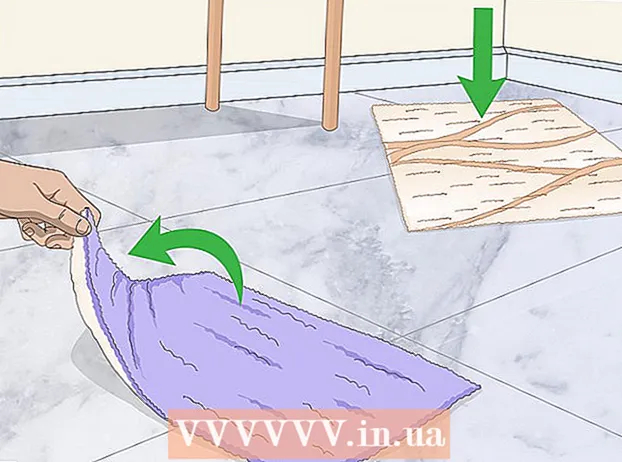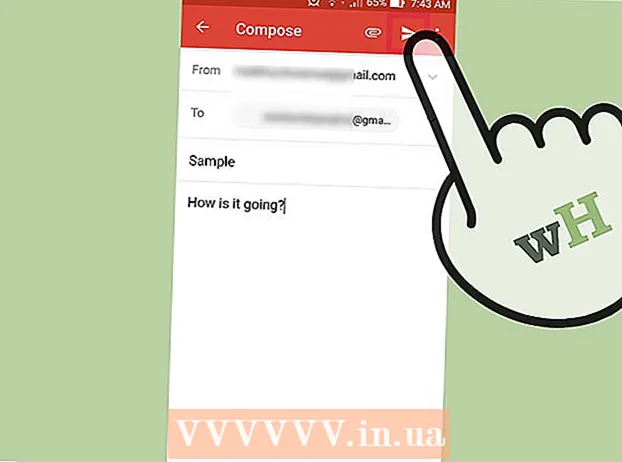著者:
Clyde Lopez
作成日:
19 J 2021
更新日:
23 六月 2024

コンテンツ
この記事では、GIF(アニメーション)ファイルをWebサイトからAndroidデバイスにダウンロードする方法を紹介します。
ステップ
方法1/2:Webブラウザを使用する
 1 必要なGIFを使用してサイトにアクセスします。 ダウンロードするアニメーションがわからない場合は、GIPHYまたはTumblrでアニメーションを探してください。
1 必要なGIFを使用してサイトにアクセスします。 ダウンロードするアニメーションがわからない場合は、GIPHYまたはTumblrでアニメーションを探してください。  2 アニメーションを押し続けます。 ポップアップメニューが表示されます。
2 アニメーションを押し続けます。 ポップアップメニューが表示されます。 - サイトにアニメーションのサムネイルが表示されている場合は、最初に目的のアニメーションをクリックして開きます。
 3 タップ 画像を保存 また 画像をアップロード. このオプションの名前はブラウザによって異なります。 GIFファイルがデバイスにダウンロードされます。
3 タップ 画像を保存 また 画像をアップロード. このオプションの名前はブラウザによって異なります。 GIFファイルがデバイスにダウンロードされます。 - プロンプトが表示されたら、Webブラウザがファイルをデバイスにダウンロードできるようにします。
 4 デバイスにダウンロードしたGIFを見つけます。 ギャラリーアプリ(ホーム画面またはアプリドロワーにあります)を起動し、最後の写真をタップします。
4 デバイスにダウンロードしたGIFを見つけます。 ギャラリーアプリ(ホーム画面またはアプリドロワーにあります)を起動し、最後の写真をタップします。 - ダウンロードしたアニメーションがギャラリーアプリケーションにない場合は、ダウンロードフォルダーで探します。これを行うには、アプリドロワーからダウンロードアプリ(アイコンは青と白の矢印のように見えます)を起動し、GIFファイルをタップして開きます。
方法2/2:GIPHYアプリの使用
 1 PlayストアからGIPHYアプリをインストールします。 この無料アプリには、ダウンロードできるGIFがたくさんあります。このアプリをインストールするには:
1 PlayストアからGIPHYアプリをインストールします。 この無料アプリには、ダウンロードできるGIFがたくさんあります。このアプリをインストールするには: - Playストアを開く
 .
. - 検索バーをクリックして入力します ギフィー.
- 「GIPHY-アニメーションGIF検索エンジン」をクリックします。
- [インストール]をクリックします。
- アプリがインストールされると、そのアイコンがアプリドロワー(場合によってはホーム画面)に表示されます。
- Playストアを開く
 2 GIPHYを起動します。 黒の背景にあるマルチカラーの長方形アイコン(角がトリミングされている)をクリックします。このアイコンはアプリドロワーにあります。
2 GIPHYを起動します。 黒の背景にあるマルチカラーの長方形アイコン(角がトリミングされている)をクリックします。このアイコンはアプリドロワーにあります。  3 アニメーションを検索します。 画面上部の検索バーをタップし、1〜2個のキーワードを入力して、虫眼鏡アイコンをタップします。検索結果が表示されます。
3 アニメーションを検索します。 画面上部の検索バーをタップし、1〜2個のキーワードを入力して、虫眼鏡アイコンをタップします。検索結果が表示されます。  4 必要なアニメーションをクリックします。 開きます。
4 必要なアニメーションをクリックします。 開きます。 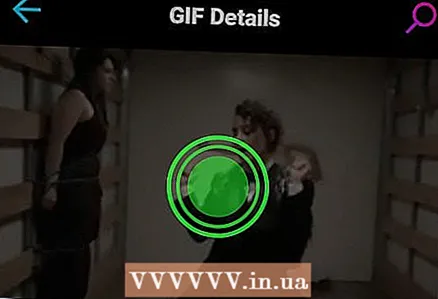 5 アニメーションを押し続けます。 GIFファイルを保存するかどうかを尋ねるポップアップウィンドウが表示されます。
5 アニメーションを押し続けます。 GIFファイルを保存するかどうかを尋ねるポップアップウィンドウが表示されます。  6 タップ はい (はい)。 アニメーションはギャラリーアプリにダウンロードされ、新しいGIPHYアルバムに保存されます。
6 タップ はい (はい)。 アニメーションはギャラリーアプリにダウンロードされ、新しいGIPHYアルバムに保存されます。 - GIFファイルを見つけるには、ギャラリーアプリを起動し、GIPHYアルバムをクリックします。